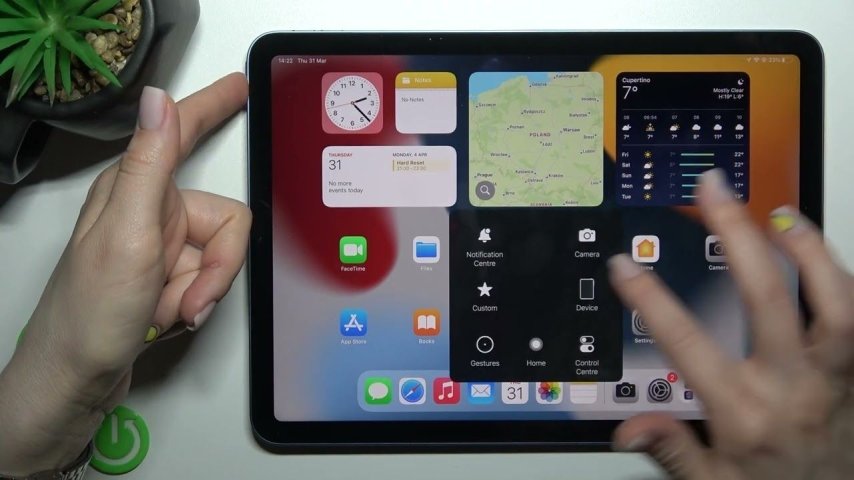iPad'inizin veri yedeklemesi ve geri yüklemesi, önemli verilerinizin güvenliğini sağlamanın ve cihazınızı verimli bir şekilde kullanmanın temel yollarından biridir. Verilerinizi düzenli olarak yedeklemek, olası veri kaybı durumlarında geri yükleme işlemini kolaylaştırır. Bu makalede, iPad veri yedekleme ve geri yükleme işlemlerini nasıl yapacağınızı ve en iyi uygulama ipuçlarını ele alacağız.
1. iCloud ile Veri Yedekleme
iCloud, iPad verilerinizi otomatik olarak yedeklemenin en kolay yollarından biridir. iCloud üzerinden veri yedekleme işlemi, verilerinizi güvenli bir şekilde bulut ortamında saklar ve gerektiğinde geri yüklemenizi sağlar.
iCloud ile veri yedeklemek için, iPad’inizin Ayarlar menüsüne gidin. Buradan, [adınız] > iCloud > iCloud Yedekleme seçeneğine dokunun. iCloud Yedekleme’nin açık olduğundan emin olun ve Yedekleme Yap’a dokunarak manuel olarak yedekleme işlemini başlatın. iPad’inizin yedekleme işlemi, Wi-Fi bağlantısı üzerinden yapılacaktır ve işlem tamamlandığında verileriniz iCloud hesabınıza yedeklenmiş olacaktır.
iCloud yedekleme, fotoğraflar, uygulama verileri, ayarlar ve daha fazlasını kapsar. Bu sayede, cihazınızı sıfırladığınızda veya yeni bir iPad aldığınızda tüm verilerinizi kolaylıkla geri yükleyebilirsiniz.
2. iTunes ile Veri Yedekleme
iTunes, iPad verilerinizi bilgisayarınıza yedeklemenin bir diğer etkili yöntemidir. Özellikle büyük veri miktarları için, iTunes üzerinden yedekleme yapmak daha uygun olabilir.
iTunes ile veri yedeklemek için, iPad’inizi bilgisayarınıza USB kablosu ile bağlayın ve iTunes’u açın. iTunes menüsünde, cihazınızı seçin ve “Özet” sekmesine gidin. Buradan “Şimdi Yedekle” seçeneğine tıklayarak yedekleme işlemini başlatın. Yedekleme işlemi tamamlandığında, verileriniz bilgisayarınızda saklanacaktır.
iTunes yedeklemeleri, cihazınızdaki uygulama verileri, ayarlar, fotoğraflar ve diğer önemli dosyaları içerir. Bu yedekleme yöntemi, verilerinizi bilgisayarınıza kaydeder ve gerektiğinde geri yükleyebilirsiniz.
3. Veri Geri Yükleme ve Kurtarma
Verilerinizi yedekledikten sonra, ihtiyaç duyduğunuzda geri yükleme işlemini gerçekleştirebilirsiniz. Hem iCloud hem de iTunes üzerinden geri yükleme işlemleri oldukça basittir.
iCloud üzerinden geri yükleme yapmak için, iPad’inizi Ayarlar > Genel > Sıfırla > Tüm İçeriği ve Ayarları Sil seçeneğine giderek sıfırlayın. Cihazınız sıfırlandığında, kurulum ekranında iCloud yedeğini geri yükleme seçeneğini göreceksiniz. iCloud hesabınıza giriş yaparak, yedeğinizi seçebilir ve geri yükleme işlemini başlatabilirsiniz.
iTunes üzerinden geri yükleme yapmak için, iPad’inizi bilgisayarınıza bağlayın ve iTunes’u açın. Cihazınızı seçin ve “Özet” sekmesinde “Yedeği Geri Yükle” seçeneğine tıklayın. Bilgisayarınızdaki yedeklemeyi seçerek geri yükleme işlemini başlatın. Bu işlem, cihazınızdaki verileri yedekleme dosyasıyla geri yükleyecektir.
Veri yedekleme ve geri yükleme işlemleri, iPad’inizin güvenliğini sağlamak ve veri kaybını önlemek için kritik öneme sahiptir. Yukarıdaki yöntemleri kullanarak, verilerinizi düzenli olarak yedekleyebilir ve gerektiğinde kolayca geri yükleyebilirsiniz.